Escritorio de Piktochart - Text & tools
TEXT: Piktochart nos proporciona una gran variedad de texto, segmentándolo por Título, subtítulo, subtítulo 2, subtítulo 3 y cuerpo de texto, lo cual es muy conveniente al momento de diseñar el texto de nuestras infografías, recuerda que es muy importante saber identicar los títulos con letras más grandes, los subtítulos con letras medias y así sucesivamente.
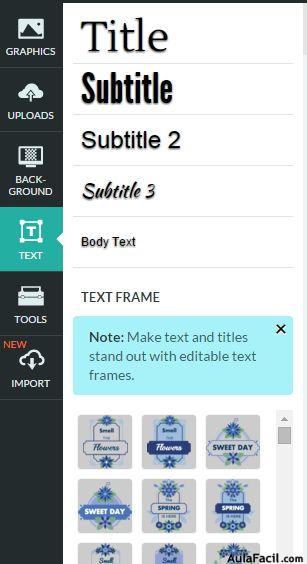
Al insertar un cuadro de Texto, éste tendrá disponible la opción de tipo de fuente, tamaño, alineación y color.

Dentro de la opción del Texto, encontraremos la opción de Marcos de texto editable, que hacen que el texto y sus títulos se destaquen.
Existen variedad de estilos y colores.

Marco de texto editable
TOOLS (Herramientas): Desde ésta opción podremos insertar gráficos, vídeos y mapas a nuestras infografías.
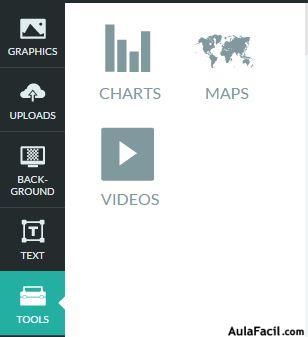
Para insertar un vídeo es muy sencillo, únicamente damos click sobre "vídeos" y nos aparecerá un cuadro en donde debemos colocar el enlace del vídeo a insertar, el cual lo deberás copiar de youtube y finalmente damos click en "insert".
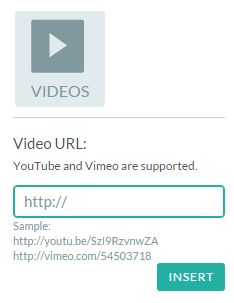
Si deseamos insertar un Mapa, damos click sobre "Mapa" y buscamos ya sea por región o por país.
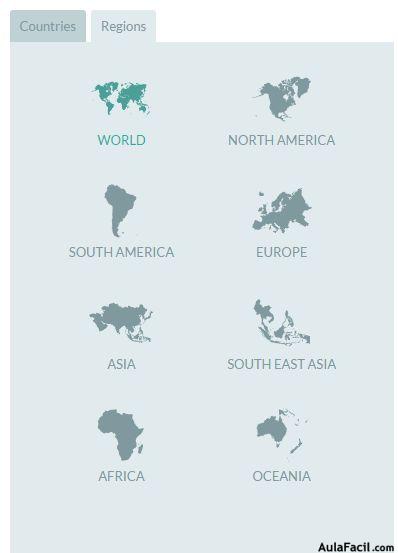
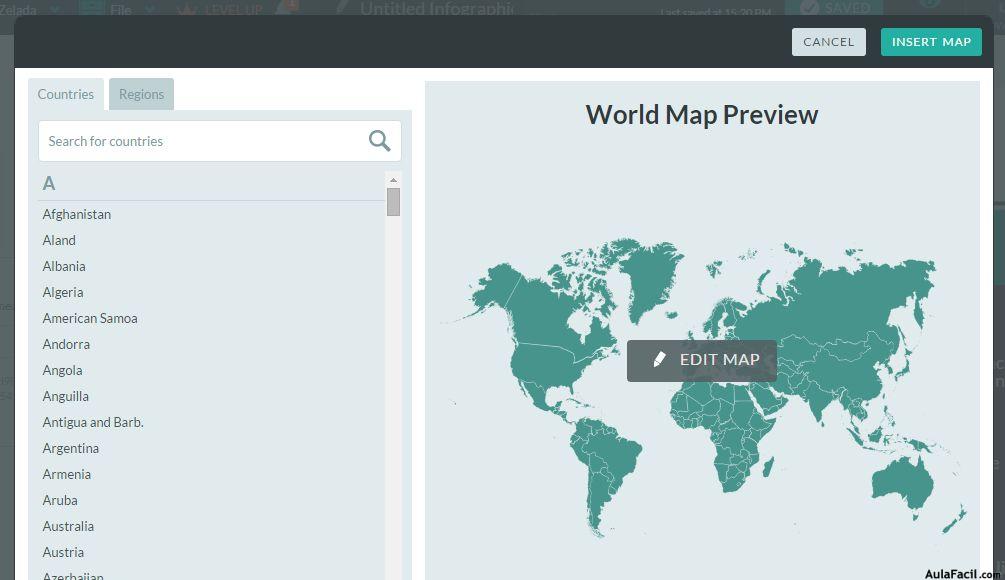
También existe la opción de insertar Gráficos.
Seguramente este paso nos tomará un poco más de tiempo porque requiere información más precisa, la cual ya deberás tener preparada al momento de llenar los espacios requeridos.
Aunque es muy intuitiva la manera o forma de rellenar debemos prestar atención a lo que colocamos.
Como podrás observar, al gráfico se le debe colocar nombre.
Está distribuida por columnas y filas.
Y al lazo izquierdo de la pantalla aparecen una serie de opciones para la presentación del gráfico. Puedes ir probando para ver de que forma o estilo le da mejor presentación a tu gráfico.
Recuerda que se pueden cambiar los colores del gráfico.
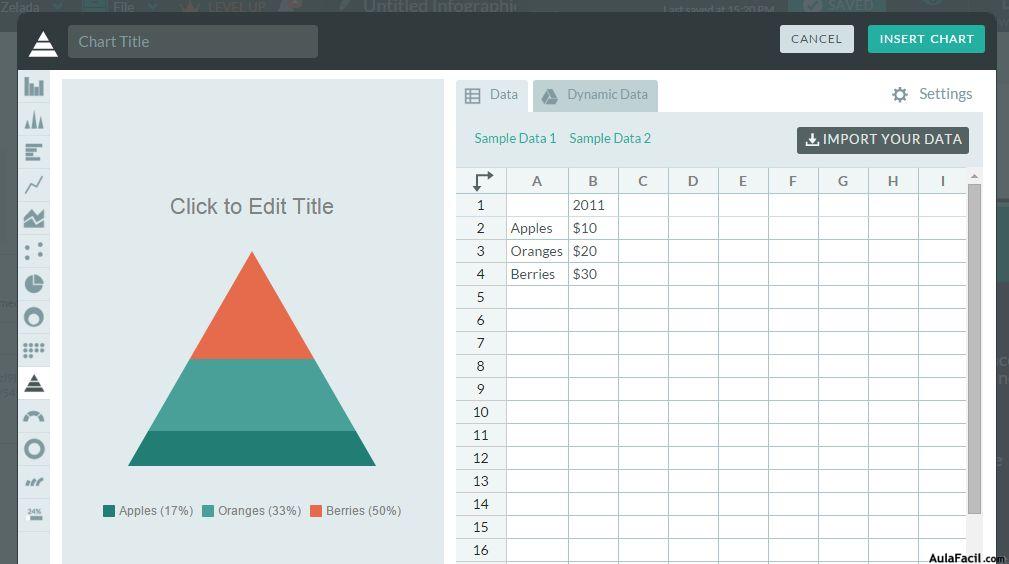
En esquina superior derecha del recuadro aparece la opción "Settings"(ajustes), ahí encontrarás más opciones para la presentación del gráfico, algunas de ellas son el color del texto, la posición del título, es diseño del gráfico, si es pirámide, en forma de corazón, de hombre, etc.
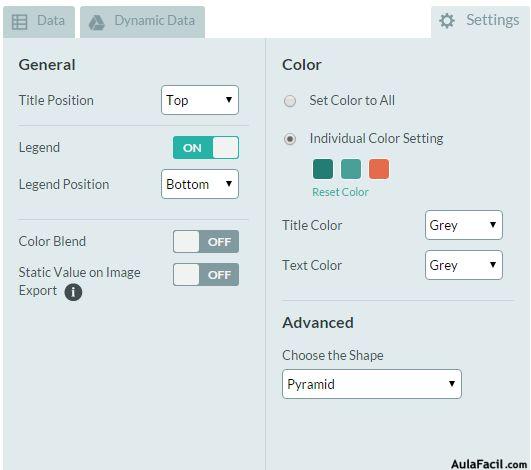
 Y finalmente, también nos presenta la opción de insertar "hipervínculos", lo cual es muy sencillo. Únicamente pinchamos en el botón de hipervínculo (parte superior derecha - Link), nos aparecerá un recuadro en donde tendremos que colocar el enlace que queremos que aparezca en nuestra infografía, pulsamos OK, y listo!
Y finalmente, también nos presenta la opción de insertar "hipervínculos", lo cual es muy sencillo. Únicamente pinchamos en el botón de hipervínculo (parte superior derecha - Link), nos aparecerá un recuadro en donde tendremos que colocar el enlace que queremos que aparezca en nuestra infografía, pulsamos OK, y listo!
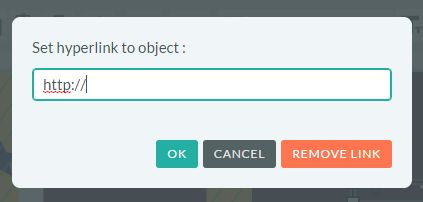
Paso 1
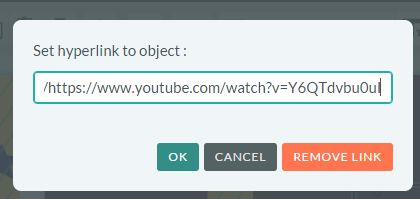
Paso 2
Una vez colocado el hipervínculo puedes verificar que funcione en modo "preview", al dar click sobre el botón de hipervínculo deberá llevarte al enlace que seleccionaste.

Enlace insertado en hipervínculo

